Apple MacBook Pro 笔记本电脑使用总结(屏幕|接口|显卡)
-
摘要来自:
-
摘要来自:
 Dchris
Dchris -
摘要来自:2018-11-23
【什么值得买 摘要频道】下列精选内容摘自于《Apple 苹果 MacBook pro 15.4英寸开箱及硬件介绍》的片段:
由于我不是很专业的玩硬件的玩家,对各种专业的参数也不怎么懂。也没有各种专业的测试工具 。所以硬件部分我只能尽我所能说清楚了,后面我会更新一些mac里自己用着比较喜欢的软件和各位值友交流~
。所以硬件部分我只能尽我所能说清楚了,后面我会更新一些mac里自己用着比较喜欢的软件和各位值友交流~
先来一波图片













硬件部分
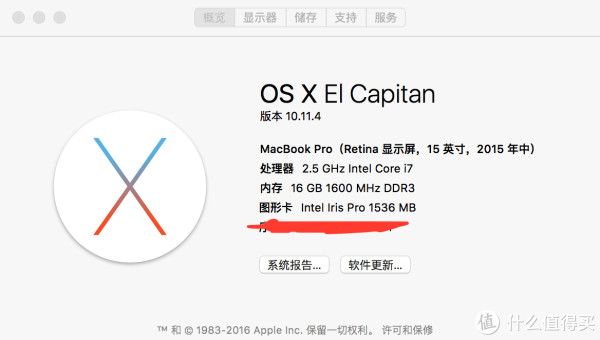
(1).CPU:2.5GHz 四核 Intel Core i7 处理器 (Turbo Boost 高达 3.7GHz),配备 6MB 共享三级缓存,这么专业的数据我也不知道大概是什么性能,毕竟不是很懂低压u,高压u之类的对比。各位值友谁可以告诉我这个和i5-4590哪一个更厉害点
(2).显卡:Intel Iris Pro Graphics 图形处理器(集显)/AMD Radeon R9 M370X 图形处理器,配备 2GB GDDR5 显存(独显)。独显是A卡这个问题好像被挺多人讨论过的,上一代的mbp用的显卡是N卡的650m,那这个A卡应该不会比那个差吧。听闻A卡和adobe之间有神秘加成?我用了十几天adobe的产品也发现什么神秘的加成啊,也没有什么大的问题。
(3).内存:16GB 1600MHz DDR3L 主板集成内存。16GB足够用了,我PC也才16g。
(4).SSD:512GB PCIe 闪存。5百g的就不用紧巴巴的用着,生怕装不下各种软件和电影(其实还是经常会关注容量的,我跑个AE,缓存存了50g,还是用了硬盘检测软件才知道那里占了这么大的空间,那个软件后面会说)。苹果的硬盘的速度在家用的级别算是最快的(说错还请指出 )。这么快的速度便是苹果系统流畅的保障,不然系统优化做的再好开个ps,ae等个一分钟也是白搭,这里配合blackmagicdesign speed test对ssd进行一个测试
)。这么快的速度便是苹果系统流畅的保障,不然系统优化做的再好开个ps,ae等个一分钟也是白搭,这里配合blackmagicdesign speed test对ssd进行一个测试

5).屏幕:Retina 显示屏:15.4 英寸 (对角线) LED 背光显示屏 (采用 IPS 技术);分辨率 2880 x 1800 (220 ppi)。屏幕做为苹果的一大卖点,至今还是有很大的优势的,有人可能会说4k屏又不是没有,但是苹果是为了这个视网膜的屏幕,对很多软件进行了调整优化,而window阵营的软件对4k屏的优化是比较堪忧的(虽然现在软件都渐渐在优化了)。对于视网膜屏幕和其他屏幕的区别,由于我没有其他的笔记本,所以我去苹果官网的官方介绍那截了图给各位值友看
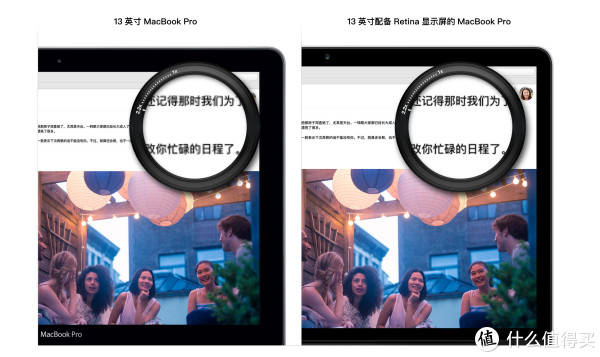
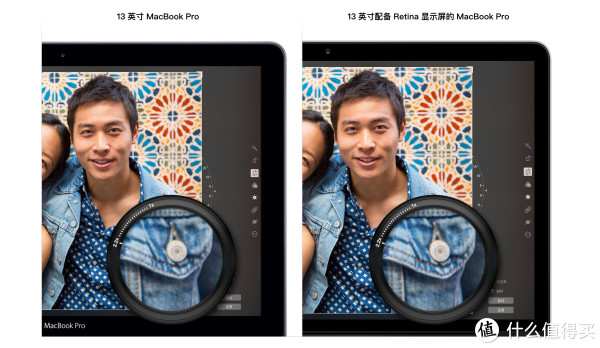
可以看的出带r屏的效果是细腻很多的,就好像印刷品一样,这里挂出官网的介绍,感兴趣的值友可以自己去看一下,可以自己选择放大区域的
还有一点值得一提的:屏幕在闭合到快合起来的时候阻尼感突然就没有了,就好像是吸附上去了一样,伴有轻轻的啪一声,这个设计让机子有种高科技的感觉(别问我为啥,我也不知道 ,就是觉得好高端的感觉)
,就是觉得好高端的感觉)
然后说说屏幕的问题:1.为了减少厚度,苹果屏幕的做法和其他的不一样。按照传统的设计思路,笔记本屏幕由内到外主要由背光源、液晶面板和强化玻璃这三个部分构成,而 Retina Macbook Pro 则拿掉了最外面的玻璃保护层,直接让液晶面板面对用户,从而减少了屏幕的厚度。同时也减少了反光的强度,让屏幕在强光下的显示更加正确和舒服。为了让液晶面板拥有像强化玻璃一样的硬度和耐磨性,苹果邀请 LG Display 为它量身打造了特殊的 IPS 硬屏,所以,我们看的屏幕就真的是显示的那层屏幕,要是被东西划到了就没有保护层帮他挡着一刀了
2.屏幕是有一层涂层的。具体的用处我就不是很清楚,但是,这个涂层听说很容易脱落!有人说买回来没用多久,第一次擦屏幕涂层就起了气泡了(可能是遇到品控很差的机子了),这个问题上网一查还是有很多的,各位值友还是要注意的
(6).触控板:这个是我用过最好用的触控板!(虽然我摸的触控板不多,但是也摸过xps15,surface book,Thinkpad的)。多点触控的功能让手势很丰富,可以有许多鼠标没有的功能
 ,用过之后根本就不想用鼠标了(用专业的软件还是要用鼠标的,毕竟高精度的操作,三维软件移动视图什么的用触控板就不方便了,因为触控板是用不同数量的手指来控制左中右键的)。而且新的force touch触控板可以识别不同的压力值,可以实现两段式的点击,比如可以设置用力按触控板触发屏幕取词功能,这个功能还可以自定义为其他许多的快捷功能。还有类似数位板的压感识别。即可以用触控板进行签名。
,用过之后根本就不想用鼠标了(用专业的软件还是要用鼠标的,毕竟高精度的操作,三维软件移动视图什么的用触控板就不方便了,因为触控板是用不同数量的手指来控制左中右键的)。而且新的force touch触控板可以识别不同的压力值,可以实现两段式的点击,比如可以设置用力按触控板触发屏幕取词功能,这个功能还可以自定义为其他许多的快捷功能。还有类似数位板的压感识别。即可以用触控板进行签名。
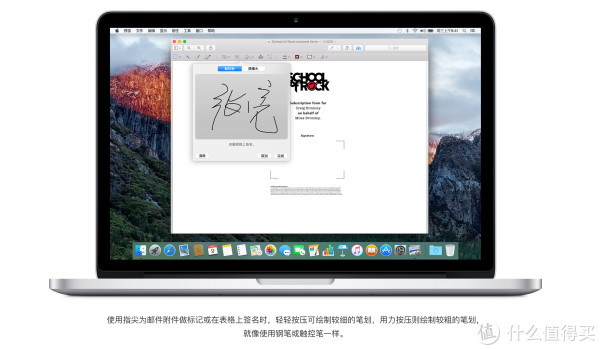
原本我是想自己录一个的 ,然后上网一搜,发现竟然有,就懒的录了
,然后上网一搜,发现竟然有,就懒的录了 。希望可以给有兴趣的值友做一个参考
。希望可以给有兴趣的值友做一个参考
(7):接口。两个 USB 3 端口/两个 Thunderbolt 2 端口/HDMI 端口/SDXC 卡插槽。两个USB的接口对于有些人来说还是比较少的,可能一个用无线鼠标,一个用u盘就没有了。两个Thunderbolt 2 端口包含了网线和USB的功能(要另外买转接),而且理论速度达10Gbps ,这个应该是笔记本发展的方向了。MagSafe2这个设计强烈建议全部电脑都换上!磁力吸附的方式让你意外扯断接口的几率降到极低,稍微用点力它就会脱离接口而没有一点损伤
,这个应该是笔记本发展的方向了。MagSafe2这个设计强烈建议全部电脑都换上!磁力吸附的方式让你意外扯断接口的几率降到极低,稍微用点力它就会脱离接口而没有一点损伤 ,而且好喜欢它啪的一声吸上去的感觉
,而且好喜欢它啪的一声吸上去的感觉
(8)散热:由于我没有专业的检测工具,只能讲讲主观的感受 。当高负荷运转机身发热的时候,热量主要是集中在键盘的上部,就是转轴部分。所以即使在很热的的时候,掌托还是没有什么热感的,不会说有些笔记本一发热就红烧猪手那样
。当高负荷运转机身发热的时候,热量主要是集中在键盘的上部,就是转轴部分。所以即使在很热的的时候,掌托还是没有什么热感的,不会说有些笔记本一发热就红烧猪手那样 。(由于系统的问题,mac上网看视频,如果是flash插件播放的,那温度真的是烫
。(由于系统的问题,mac上网看视频,如果是flash插件播放的,那温度真的是烫 ,要是放腿上烧猪腿那样,风扇呼呼的转,但是值得一提的是,风扇一般的转起来是很安静的,除非渲染的时候,CPU100%占用,那就声音稍微大了点)
,要是放腿上烧猪腿那样,风扇呼呼的转,但是值得一提的是,风扇一般的转起来是很安静的,除非渲染的时候,CPU100%占用,那就声音稍微大了点)
结语
没错,这篇开箱到这就结束了。
原本我这篇还有一些我自己用的一些软件的介绍,因为我这篇硬件没有专业的跑分,烤机。没有专业的拆机图解。我就想着在软件和体验上多下点功夫,和值友分享自己的一些感受。其实买苹果之前,看过很多说苹果时候设计湿啊,摄影狗啊,恰好我又是 (水平低很低而已),然后又看了很多说苹果这不好那不好的(比如不能玩游戏...说最多就是这个!)
(水平低很低而已),然后又看了很多说苹果这不好那不好的(比如不能玩游戏...说最多就是这个!)
等到我实际拿到了手,用了一段时间,发现很多的顾虑都是浮云,都是没必要担心的。关键就是在于自己真的想要什么。比如我想要便携性,对于游戏性能不是那么追求(因为用pc打游戏才更爽),买了一台外星人的话,背出去我就折磨的够呛,用的也不会开心的。而一个很注重游戏性能的人为了苹果logo买了苹果,又被mac系统折磨的心累,用起来堵的慌,那就是浪费了一台好机器。
谢谢各位值友看我废话这么久!新人第一次发原创,就大力的戳打赏的按钮吧!













